Como utilizar fonte de dados ComboBox
Pré-requisitos
- Acesso ao menu Cadastro > Formulário (FO005).
- Formulário previamente cadastrado e modelado.
- Tabela previamente cadastrada.
Apresentação
É possível realizar configurações para que as opções disponíveis em um elemento do tipo Lista de valores sejam provenientes de uma tabela.
Para isso, é necessário configurar o relacionamento com a tabela que contém as opções que devem ser exibidas no formulário. Lembrando que as alternativas devem ter sido previamente cadastradas na aba Registro da tabela.
Para exemplificar, será incluída uma lista de valores com as opções de empresas áreas no formulário de solicitação de viagem.
Veja como efetuar a operação:
Como utilizar fonte de dados ComboBox
1. Acesse o menu Cadastro > Formulário (FO005).
2. Selecione o formulário web previamente cadastrado.
3. Clique na seta ao lado do botão  e selecione Editor de formulário.
e selecione Editor de formulário.
4. Arraste um elemento Lista de valores para a área de modelagem e clique no botão Salvar.
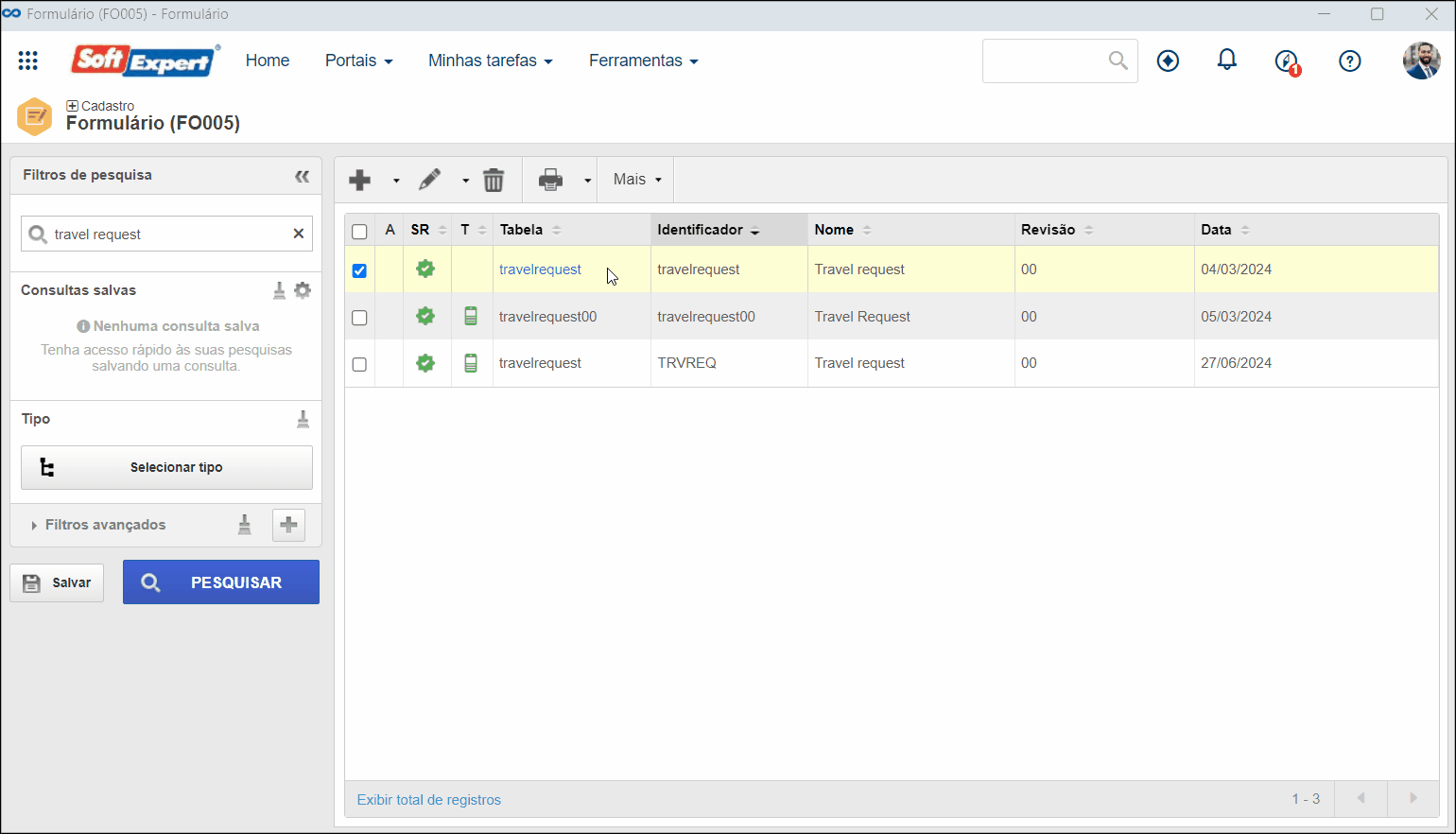
5. Na seção Configuração, altere o título do campo.
6. Na seção Fonte de dados, certifique-se que a opção Tabela está selecionada e clique em Fonte de dados.
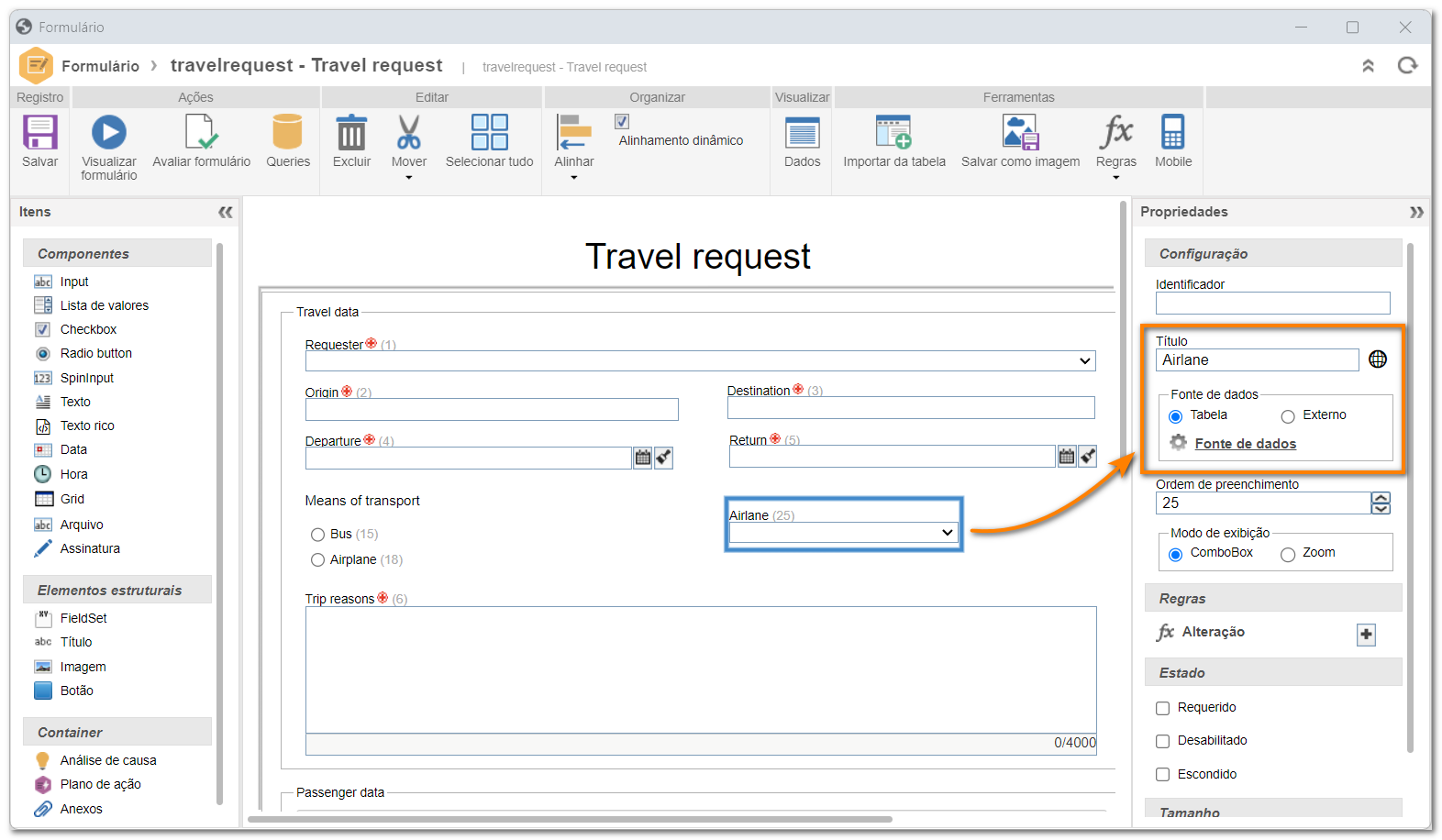
7. Na tela que será aberta, realize as configurações necessárias:
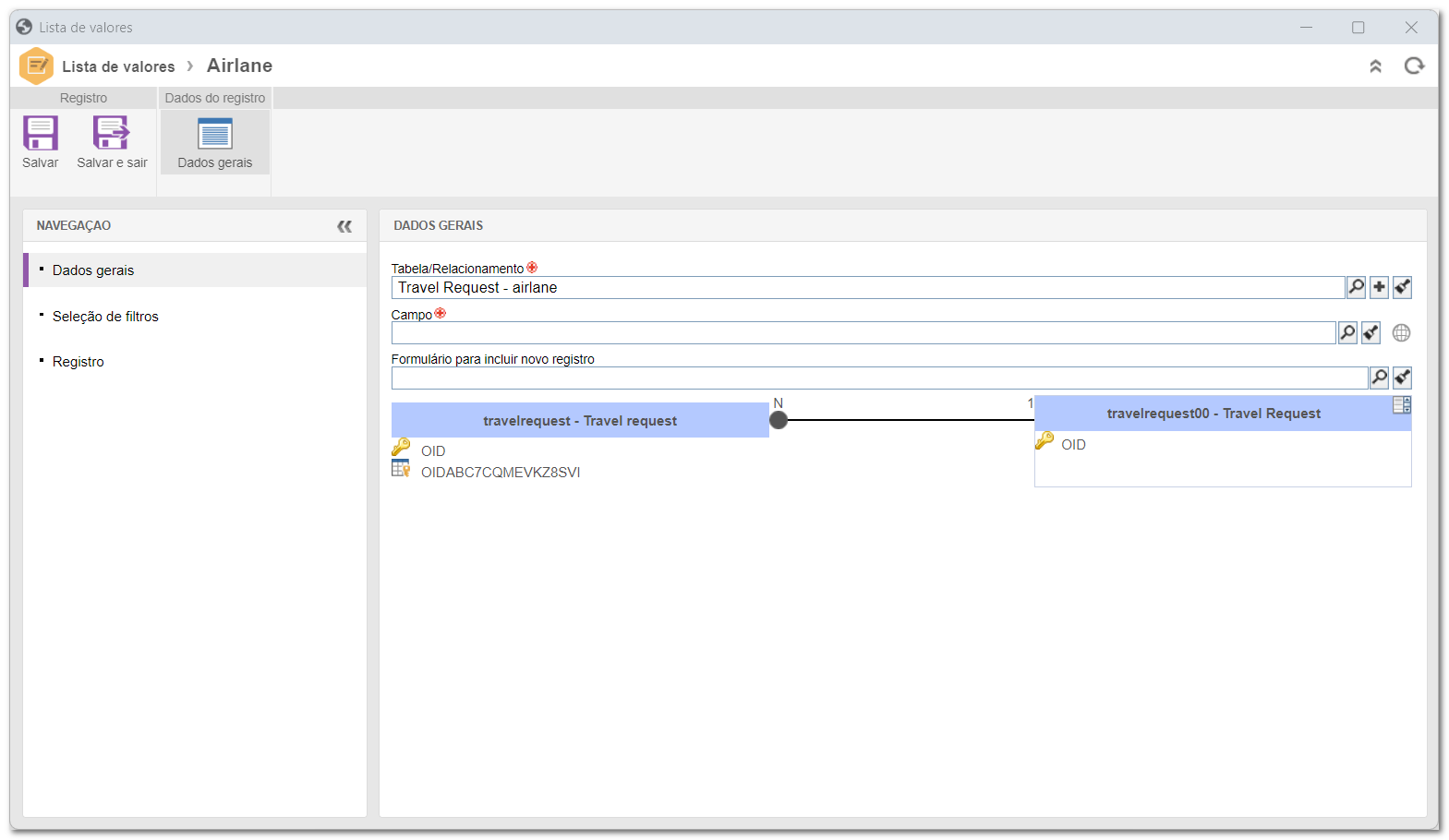
Dados gerais
Preencha os seguintes campos:
-
Tabela/Relacionamento: selecione o relacionamento que irá ser utilizado no ComboBox. Caso o relacionamento desejado ainda não exista, clique no botão
 para registrar um novo relacionamento.
para registrar um novo relacionamento. - Campo: selecione o campo da tabela de destino que será relacionado com o formulário. Lembrando que a tabela de destino é definida no relacionamento selecionado anteriormente. Clique no botão para traduzir o título do campo.
- Formulário para incluir novo registro: se deseja permitir que o respondente do formulário inclua opções além das que estarão disponíveis na lista, selecione o formulário que será utilizado para a inclusão dos registros que serão utilizados no relacionamento.
• O relacionamento será criado na tabela do formulário que está sendo modelado.
• Após preencher os campos, será exibido o diagrama do relacionamento abaixo desta seção.
Seleção de filtros
Quando houver dois ou mais relacionamentos na tabela, deverá ser configurado o filtro de um relacionamento. Para isso, no campo Filtro, selecione a tabela que filtrará os registros do relacionamento.
Filtro N-1: marque esta opção caso o filtro a ser utilizado seja proveniente de algum relacionamento da tabela selecionada no campo Filtro.
- Relacionamento: neste campo, serão apresentados os relacionamentos da tabela selecionada no campo Filtro. Selecione o relacionamento que será utilizado como filtro.
- Tabela: este campo é preenchido automaticamente com o nome da tabela de destino do relacionamento selecionado no campo anterior.
Filtro N-N: marque esta opção caso o filtro a ser utilizado seja proveniente de alguma tabela relacionada à tabela do campo Filtro.
- Tabela: neste campo, serão apresentadas todas as tabelas relacionadas com a tabela do campo Filtro.
- Relacionamento: neste campo, serão apresentados os relacionamentos da tabela selecionada no campo anterior. Selecione o relacionamento que será utilizado como filtro.
- Tabela: este campo é preenchido automaticamente com o nome da tabela de destino do relacionamento selecionado no campo anterior.
Registro
A aba Registro ficará habilitada após o preenchimento do campo Tabela/Relacionamento da aba Dados gerais.
Utilize esta seção para incluir registros para o relacionamento. Para isso, clique no botão  . Neste momento, será exibido o formulário da tabela que foi relacionada, em modo de execução, permitindo que os registros sejam incluídos.
. Neste momento, será exibido o formulário da tabela que foi relacionada, em modo de execução, permitindo que os registros sejam incluídos.
8. Clique no botão Salvar e sair.
9. No Editor de formulário, clique no botão Salvar.
Conclusão
Pronto! A fonte de dados ComboBox estará configurada, e as opções estarão disponíveis para seleção durante o preenchimento do formulário.
